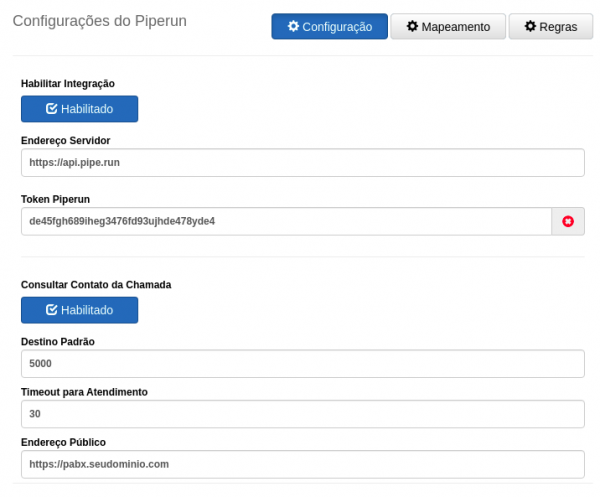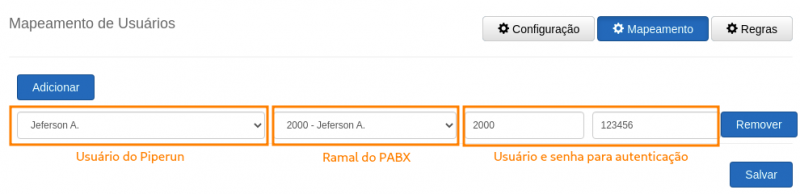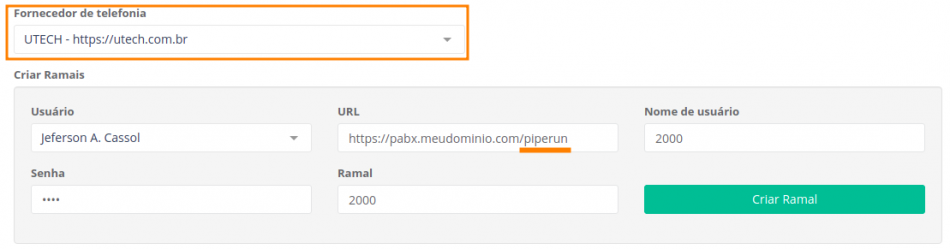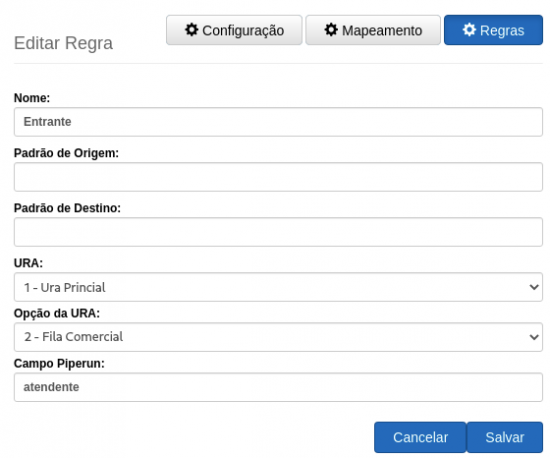PABX/PipeRUN
(→Regras) |
(→Configurações Gerais) |
||
| (4 edições intermediárias de um usuário não apresentadas) | |||
| Linha 26: | Linha 26: | ||
|- | |- | ||
! scope="row" style="width: 25%" align="right"| '''Token Piperun''' | ! scope="row" style="width: 25%" align="right"| '''Token Piperun''' | ||
| − | | Token de acesso a API da plataforma Piperun. Na plataforma do Piperun, acesse o menu de configurações do usuário, no canto superior direito e clique em '''Integrações'''. Ver tutorial [https:// | + | | Token de acesso a API da plataforma Piperun. Na plataforma do Piperun, acesse o menu de configurações do usuário, no canto superior direito e clique em '''Integrações'''. Ver tutorial [https://ajuda.crmpiperun.com/pt-br/articles/38-token-da-conta-para-configurar-integracoes '''Como localizar o token para fazer integrações com o PipeRun?'''] |
|- | |- | ||
! scope="row" style="width: 25%" align="right"| '''Consultar Contato da Chamada''' | ! scope="row" style="width: 25%" align="right"| '''Consultar Contato da Chamada''' | ||
| − | | No caso de chamadas entrantes, realiza consulta no Piperun pelo atendente deste contato (Pesquisa pelo numero do chamador). Para que esta função funcione, é necessário inserir um campo customizado no Piperun. Crie um campo customizado com o '''Nome: atendente''', '''Pertencente a: Pessoas''' e do '''Tipo: Texto'''. Veja no [https:// | + | | No caso de chamadas entrantes, realiza consulta no Piperun pelo atendente deste contato (Pesquisa pelo numero do chamador). Para que esta função funcione, é necessário inserir um campo customizado no Piperun. Crie um campo customizado com o '''Nome: atendente''', '''Pertencente a: Pessoas''' e do '''Tipo: Texto'''. Veja no [https://ajuda.crmpiperun.com/pt-br/articles/75-como-cadastrar-e-utilizar-campos-customizados '''link como criar este campo customizado no Piperun''']. |
|- | |- | ||
! scope="row" style="width: 25%" align="right"| '''Destino Padrão''' | ! scope="row" style="width: 25%" align="right"| '''Destino Padrão''' | ||
| Linha 35: | Linha 35: | ||
|- | |- | ||
! scope="row" style="width: 25%" align="right"| '''Timeout para Atendimento''' | ! scope="row" style="width: 25%" align="right"| '''Timeout para Atendimento''' | ||
| − | | Tempo, em segundos, que o PABX uTech irá aguardar para encaminhar as chamadas para o '''Destino Padrão''' (esperando pelo atendimento do ''atendente'''). | + | | Tempo, em segundos, que o PABX uTech irá aguardar para encaminhar as chamadas para o '''Destino Padrão''' (esperando pelo atendimento do '''atendente'''). |
|- | |- | ||
! scope="row" style="width: 25%" align="right"| '''Endereço Público''' | ! scope="row" style="width: 25%" align="right"| '''Endereço Público''' | ||
| Linha 41: | Linha 41: | ||
|} | |} | ||
<BR><BR><BR><BR><BR> | <BR><BR><BR><BR><BR> | ||
| + | |||
== Mapeamentos == | == Mapeamentos == | ||
| − | No menu '''Mapeamentos''', associe os usuários do Piperun aos ramais do PABX uTech. Ao entrar no menu e clicar no botão '''Adicionar''', será mostrado os usuários cadastrados na plataforma do Piperun a esquerda e a direita dos ramais do PABX. Adicione os mapeamentos associando os usuários a seu número do ramal do PABX uTech, conforme exemplo abaixo. Os campos usuário e senha serão utilizados para autenticar o usuário ao gerar uma chamda. Este usuário e senha DEVE ser o mesmo configurado na integração de telefonia no Piperun (Os ramais devem ser criados no Piperun . Ver link [https:// | + | No menu '''Mapeamentos''', associe os usuários do Piperun aos ramais do PABX uTech. Ao entrar no menu e clicar no botão '''Adicionar''', será mostrado os usuários cadastrados na plataforma do Piperun a esquerda e a direita dos ramais do PABX. Adicione os mapeamentos associando os usuários a seu número do ramal do PABX uTech, conforme exemplo abaixo. Os campos usuário e senha serão utilizados para autenticar o usuário ao gerar uma chamda. Este usuário e senha DEVE ser o mesmo configurado na integração de telefonia no Piperun (Os ramais devem ser criados no Piperun . Ver link [https://ajuda.crmpiperun.com/pt-br/articles/53-configuracoes-de-telefonia-voip-com-parceiros-homologados '''Configuração de telefonia VoIP/SIP (Click to Call) com fornecedores já homologados no PipeRun''']. |
<BR> | <BR> | ||
=== Mapeamento no PABX uTech === | === Mapeamento no PABX uTech === | ||
Edição atual tal como 19h28min de 16 de maio de 2023
Tabela de conteúdo |
- Este tutorial trata da configuração de integração do PABX uTech com a plataforma Piperun.
- O PABX integra com chat e chamadas.
[editar] Requisitos
- Licença de Integração. (Para verificar, acesse o menu GESTÃO ⇒ Licenciamento e verifique se o campo Integração CRM está SIM.
- Versão do PABX DEVE ser de 23/04/2021 ou posterior (Verifique a versão no campo FRONTEND do menu GESTÃO ⇒ Versão).
[editar] Configurando o PABX uTech
Acesse o menu GESTÃO ⇒ Configuração. Selecione a aba Integrações e depois Piperun.
[editar] Configurações Gerais
| Configuração Piprun - Geral | |
|---|---|
| Habilitar Integração | Habilita ou desabilita a integração com a plataforma Piperun. |
| Endereço do Servidor | Endereço/URL de acesso ao Piperun. Padrão. https://api.pipe.run |
| Token Piperun | Token de acesso a API da plataforma Piperun. Na plataforma do Piperun, acesse o menu de configurações do usuário, no canto superior direito e clique em Integrações. Ver tutorial Como localizar o token para fazer integrações com o PipeRun? |
| Consultar Contato da Chamada | No caso de chamadas entrantes, realiza consulta no Piperun pelo atendente deste contato (Pesquisa pelo numero do chamador). Para que esta função funcione, é necessário inserir um campo customizado no Piperun. Crie um campo customizado com o Nome: atendente, Pertencente a: Pessoas e do Tipo: Texto. Veja no link como criar este campo customizado no Piperun. |
| Destino Padrão | Define um destino padrão para as chamadas entrantes em caso de indisponibilidade do atendente. Pode ser utilizado um número de ramal, fila ou ura. |
| Timeout para Atendimento | Tempo, em segundos, que o PABX uTech irá aguardar para encaminhar as chamadas para o Destino Padrão (esperando pelo atendimento do atendente). |
| Endereço Público | Endereço IP utilizado para os usuários do Piperun baixar ou reproduzir as gravações das chamadas. inserido nos comentários do Piperun. Normalmente utilizado o endereço IP do PABX uTech. Caso os agente estejam logados fora da rede interna, deve-se inserir o endereço IP público/NAT e realizar um redirecionamento de porta no firewall para que seja encaminhado para o PABX. |
[editar] Mapeamentos
No menu Mapeamentos, associe os usuários do Piperun aos ramais do PABX uTech. Ao entrar no menu e clicar no botão Adicionar, será mostrado os usuários cadastrados na plataforma do Piperun a esquerda e a direita dos ramais do PABX. Adicione os mapeamentos associando os usuários a seu número do ramal do PABX uTech, conforme exemplo abaixo. Os campos usuário e senha serão utilizados para autenticar o usuário ao gerar uma chamda. Este usuário e senha DEVE ser o mesmo configurado na integração de telefonia no Piperun (Os ramais devem ser criados no Piperun . Ver link Configuração de telefonia VoIP/SIP (Click to Call) com fornecedores já homologados no PipeRun.
[editar] Mapeamento no PABX uTech
[editar] Mapeamento no Piperun
- No campo URL, insira a link de acesso publico ao seu PABX. Não esquecendo de incluir /piperun no final. Ex. https://pabx.seudominio.com/piperun.
- Insira nos campos Nome do Usuário, Senha e Ramal, os mesmos valores inseridos no mapeamento realizado no PABX (acima).
[editar] Regras
Na aba Regras, são definidas as rotas de entrada e saída de chamadas que serão integradas ao Piperun. Por exemplo, somente as chamadas entrantes, com destino a URA de vendas serão integradas ao Piperun. Demais chamadas administrativas não.
Na imagem abaixo, onde são listadas as regras existentes, podemos ver 2 exemplos:
- ID 3: Todos os chat's com destino ao chat 5000 - Vendas, serão integrados ao Priperun.
- ID 4: Todos oas chamadas com destino a Ura Principal, opção 2 Fila Comercial, serão integrados ao Priperun.
- Abaixo a descrição de cada campo:
| Configuração Piperun - Regras | |
|---|---|
| Nome | Nome/Descrição da regra. |
| Padrão de Origem | Configure uma expressão regular para filtrar chamadas pelo número de origem. Ex. Todos os números móveis com DDD 44. (.*449........).
|
| Padrão de Destino | Configure uma expressão regular para filtrar chamadas pelo número de destino. Geralmente um DDR, ou um número de fila, mensagem interativa, ramal, etc... Ex. Todas chamadas destinadas a faixa de DDR 4000 a 4100. (4[01]..) . Campo não obrigatório, se selecionado padrão de destino ou opção da ura.
|
| URA | Selecione uma URA para filtrar chamadas somente destinadas a esta ura. |
| Opção da Ura | Selecione a opção da URA que será utilizada para filtrar e encaminhar as chamadas para a integração com Piperun. No exemplo da imagem ao lado, TODAS as chamadas que forem direcionadas para a opção 2 - Fila Comercial, da Ura Principal, serão direcionadas para a integração com a plataforma Piperun. |
| Campo Piperun | Insira o campo personalizado, o mesmo configurado na plataforma do Pipreun, para configurar o número do ramal do atendente/agente, para que o PABX uTech encaminhe a chamada diretamente para o Agente quando o o número de origem estiver estiver associado ou for associado a um cliente. Este campo só será utilizado se a opção Consultar Contato da Chamada estiver habilitado (Configurado na aba Geral de integração com Piperun no PABX uTech). |